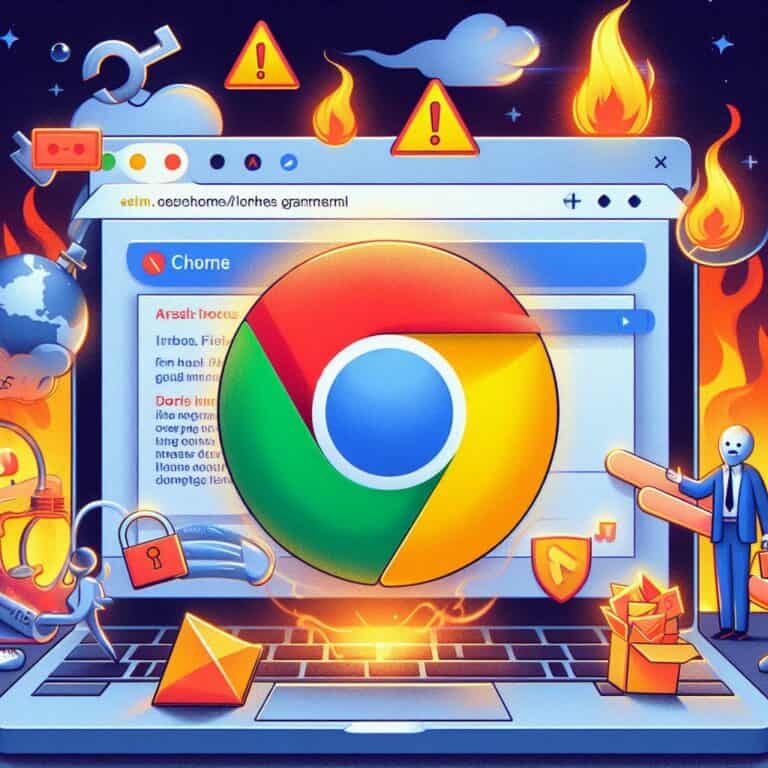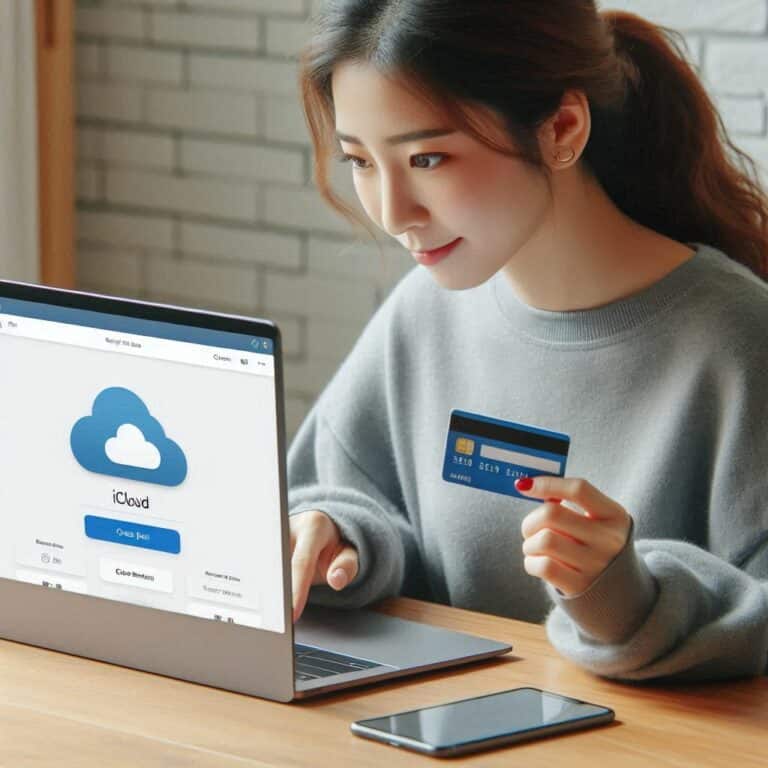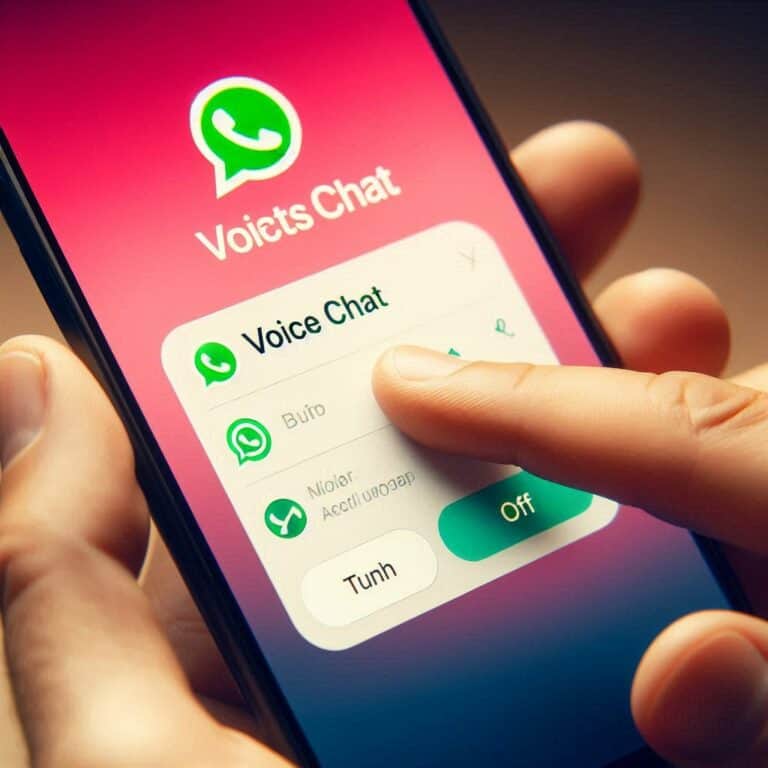TeamViewer è un software versatile che può essere installato su diversi dispositivi e sistemi operativi. Di seguito ti fornirò una guida passo passo su come installare TeamViewer e come utilizzarlo per la collaborazione a distanza.
Installazione di TeamViewer:
- Visita il sito ufficiale di TeamViewer (https://www.teamviewer.com) e vai alla sezione di download.
- Seleziona il sistema operativo corrispondente al dispositivo su cui desideri installare TeamViewer (ad esempio, Windows, macOS, Linux, iOS, Android).
- Fai clic sul pulsante “Download” per scaricare il file di installazione di TeamViewer.
- Una volta completato il download, apri il file di installazione e segui le istruzioni visualizzate sullo schermo.
- Durante l’installazione, verrai guidato attraverso il processo di accettazione dei termini e delle condizioni, nonché di configurazione delle impostazioni di accesso e sicurezza.
Utilizzo di TeamViewer:
- Avvia TeamViewer sul tuo dispositivo. Dopo l’installazione, dovresti trovare un’icona di TeamViewer nel tuo menu o sul desktop.
- Al primo avvio, verrà visualizzato un ID TeamViewer univoco e una password di accesso. Queste informazioni sono necessarie per consentire l’accesso remoto al tuo computer o per collegarti a un altro computer.
- Per fornire assistenza remota a qualcuno, comunica il tuo ID TeamViewer e la password all’utente che desidera ricevere il supporto. Assicurati di condividere queste informazioni in modo sicuro e solo con persone di cui ti fidi.
- Per collegarti a un altro computer, chiedi all’utente remoto di fornirti il suo ID TeamViewer e la password. Nella finestra principale di TeamViewer, inserisci l’ID remoto nell’apposito campo e fai clic su “Connetti a partner”. Successivamente, inserisci la password e fai clic su “Connetti”.
- Una volta connessi, potrai visualizzare e controllare il desktop remoto del computer collegato. Utilizza il mouse e la tastiera come se fossi fisicamente presente davanti al computer remoto.
- TeamViewer offre anche altre funzionalità come la condivisione dello schermo, la trasmissione di file e le riunioni virtuali. Puoi accedere a queste opzioni tramite il menu di TeamViewer durante una sessione attiva.
Raccomandazioni di sicurezza:
- Assicurati di utilizzare password sicure per le sessioni di TeamViewer e di condividerle solo con persone fidate.
- Evita di lasciare TeamViewer in esecuzione in background quando non ne hai bisogno per evitare accessi non autorizzati.
- Tieni sempre aggiornato TeamViewer con le ultime versioni rilasciate per garantire la sicurezza e accedere alle ultime funzionalità.
Ricorda che l’utilizzo di TeamViewer per l’accesso remoto a un computer richiede il consenso e la cooperazione dell’utente che controlla quel computer. È importante utilizzare il software in modo etico e rispettare la privacy e la sicurezza delle persone coinvolte.